如何在Excel中实现动态图表
来源:网络收集 点击: 时间:2025-02-11【导读】:
Excel中可以实现动态图表,具体操作如下方法/步骤1/9分步阅读 2/9
2/9 3/9
3/9
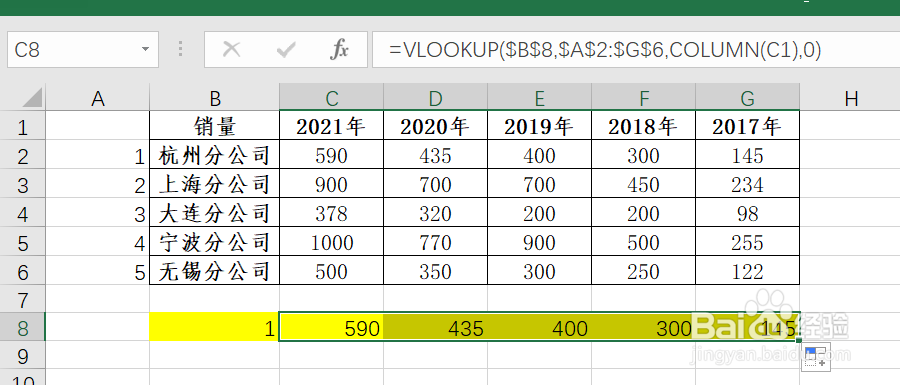 4/9
4/9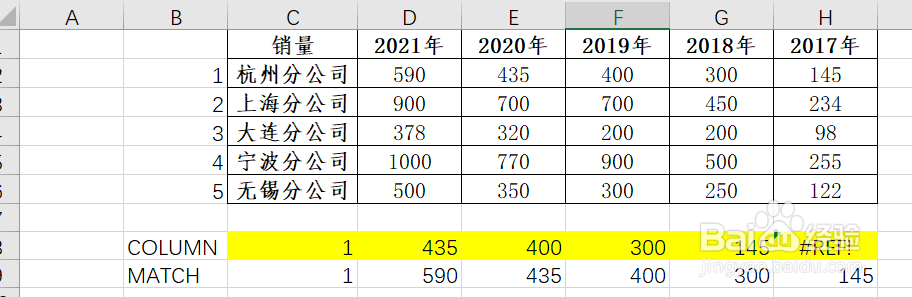
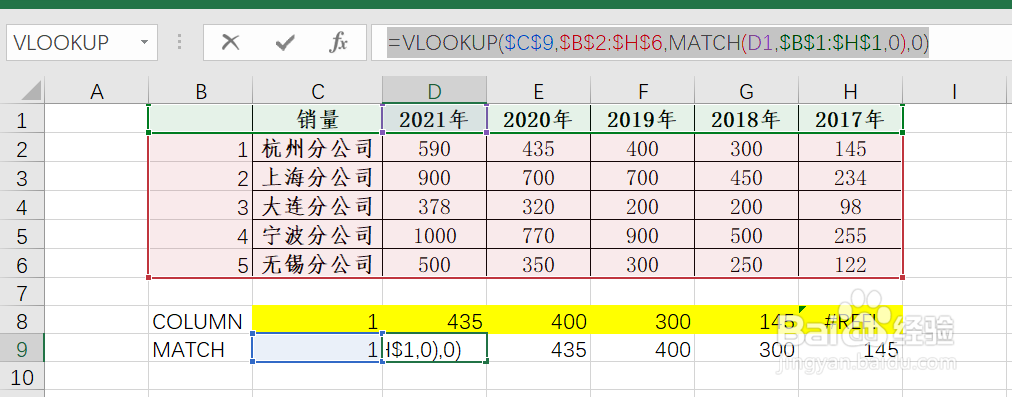 5/9
5/9
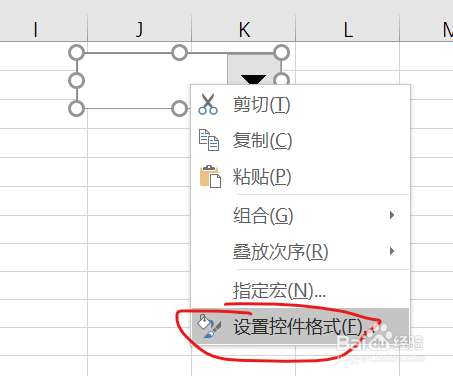
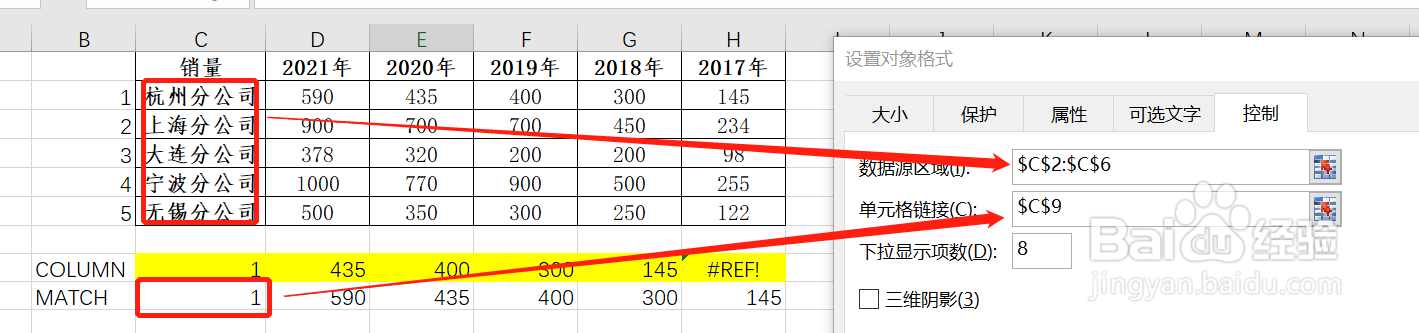 6/9
6/9 7/9
7/9
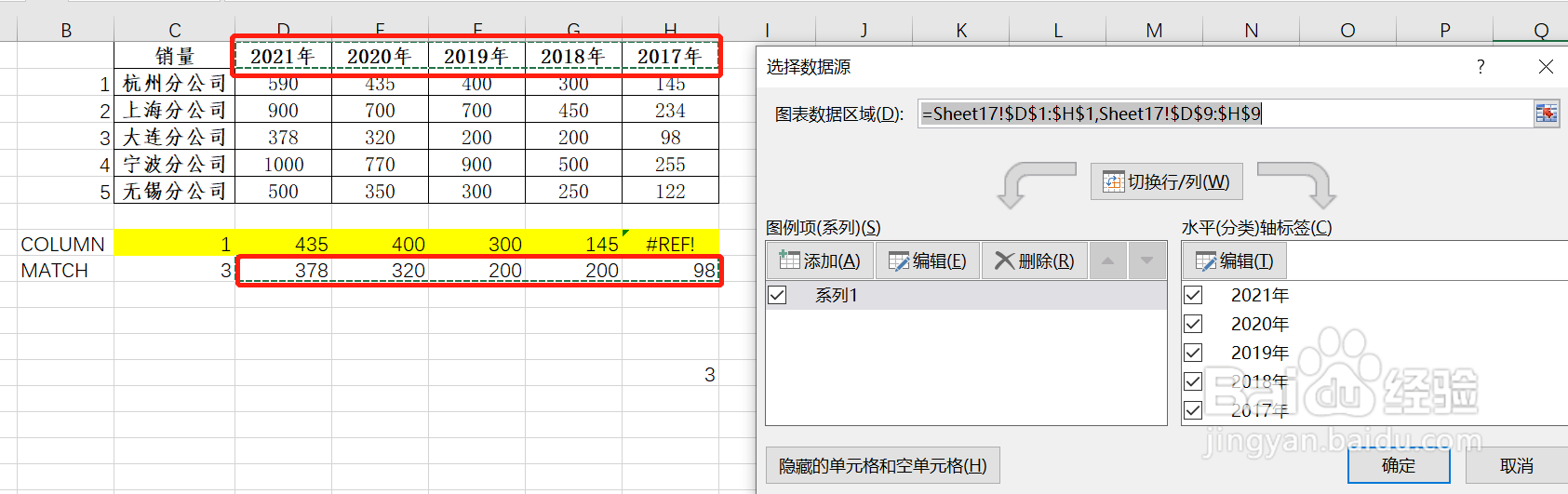 8/9
8/9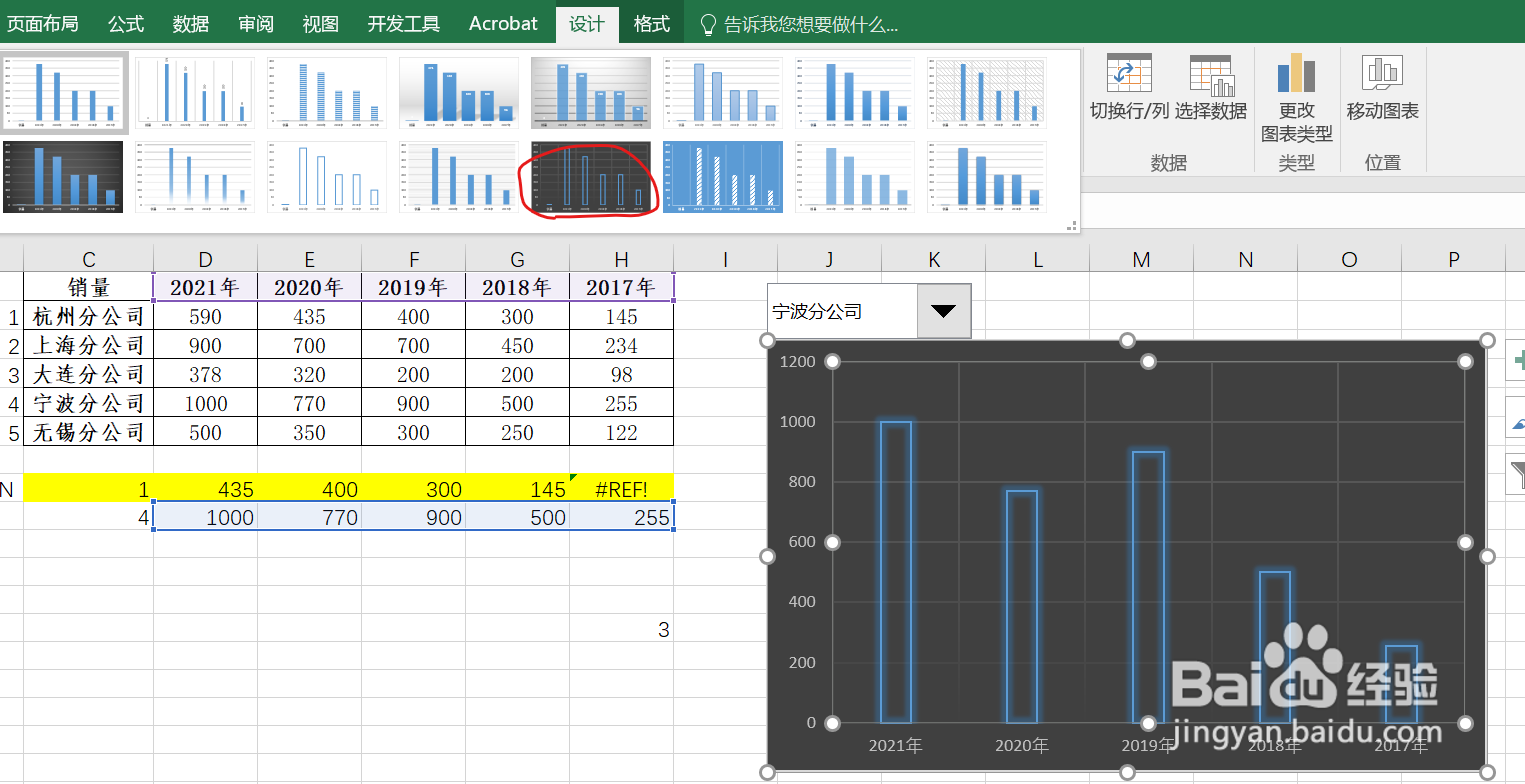
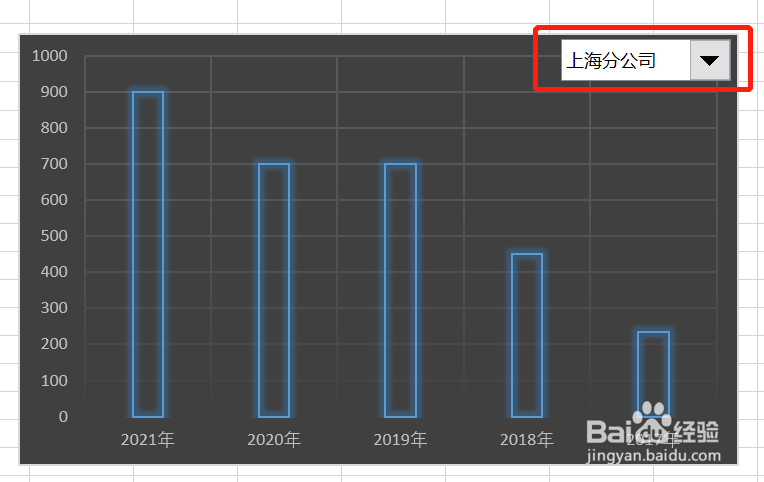 9/9
9/9
打开原始数据
 2/9
2/9在A列前插入一列,作为辅助列,按照公司的顺序依次增加编号,从1开始。
该辅助列是为了配合之后的控件使用。
 3/9
3/9编辑动态图表的数据源,使用Vlookup获取对应公司的各年销售情况。
公式为:=VLOOKUP($B$8,$A$2:$G$6,COLUMN(C1),0)
由于取值范围从A列开始,取值列数可使用COLUMN公式获取单元格所在列号

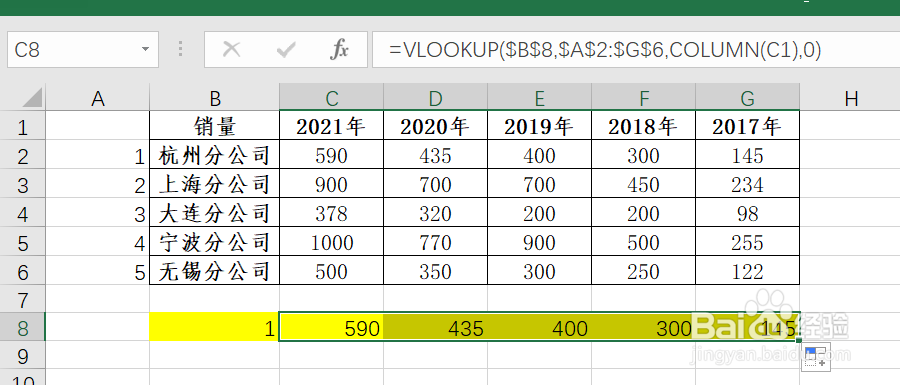 4/9
4/9但取值范围不从A列开始,则需取单元格在取值范围内的相对列号,应使用MATCH公式,不能再使用COLUMN公式
当Vlookup的取值范围从B列开始,公式如下:
=VLOOKUP($C$9,$B$2:$H$6,MATCH(D1,$B$1:$H$1,0),0)
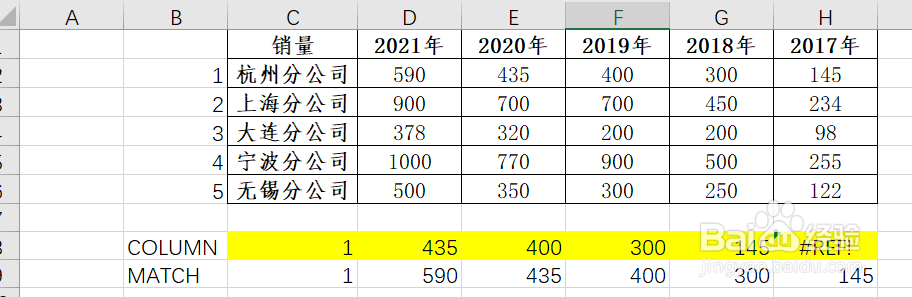
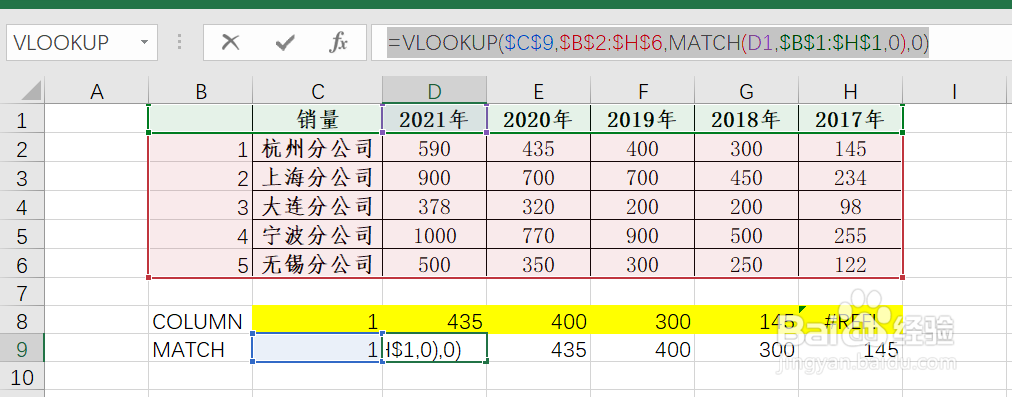 5/9
5/9插入控件,从“开发工具-插入”中选择“组合框”控件。
并设置控件对应的数据源区域和单元格链接。

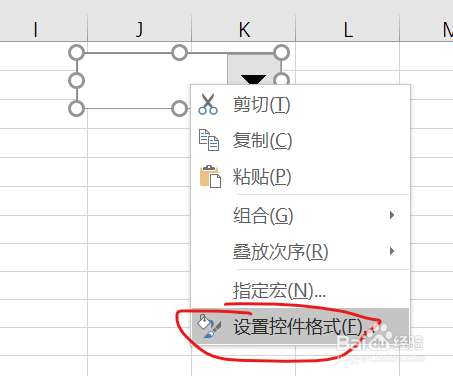
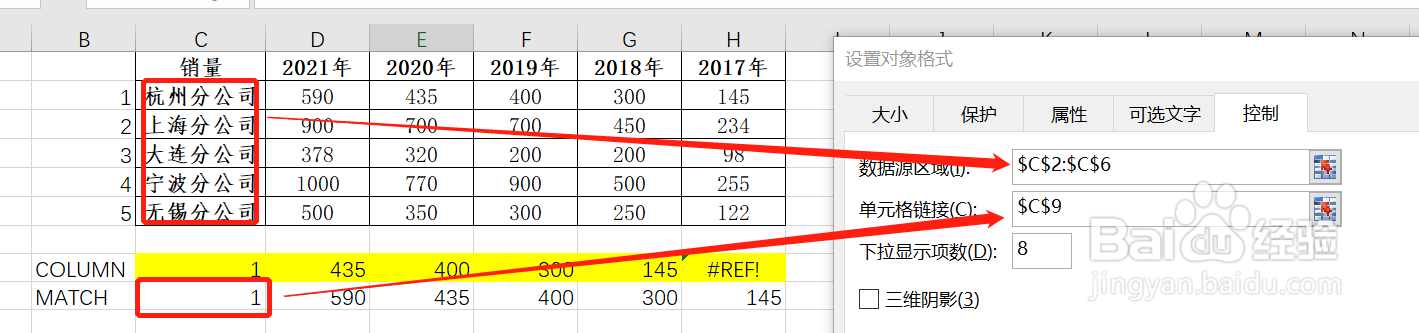 6/9
6/9使用控件选择对应的公司时,公司对应的顺序号将在设置单元格中显示。
由于该控件的特性,增加辅助列是为了通过顺序号来获取相关的数据。
 7/9
7/9插入柱状图,并选择数据源,选择D1:H1和D9:H9作为数据源(按住CTRL键进行选择)

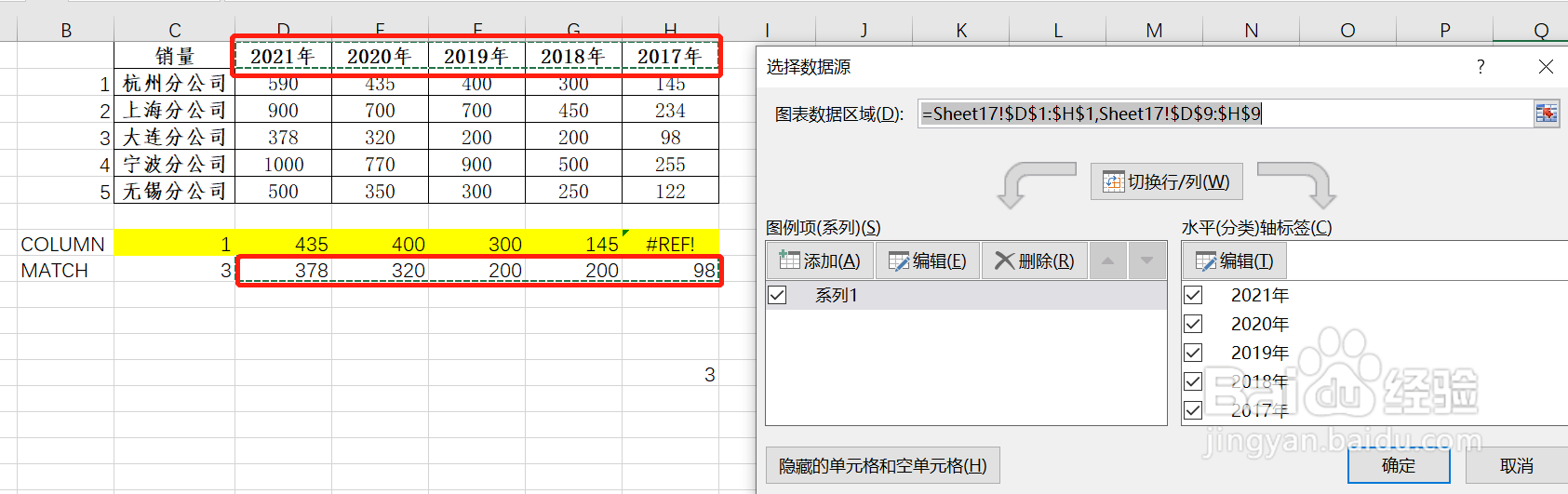 8/9
8/9美化表格
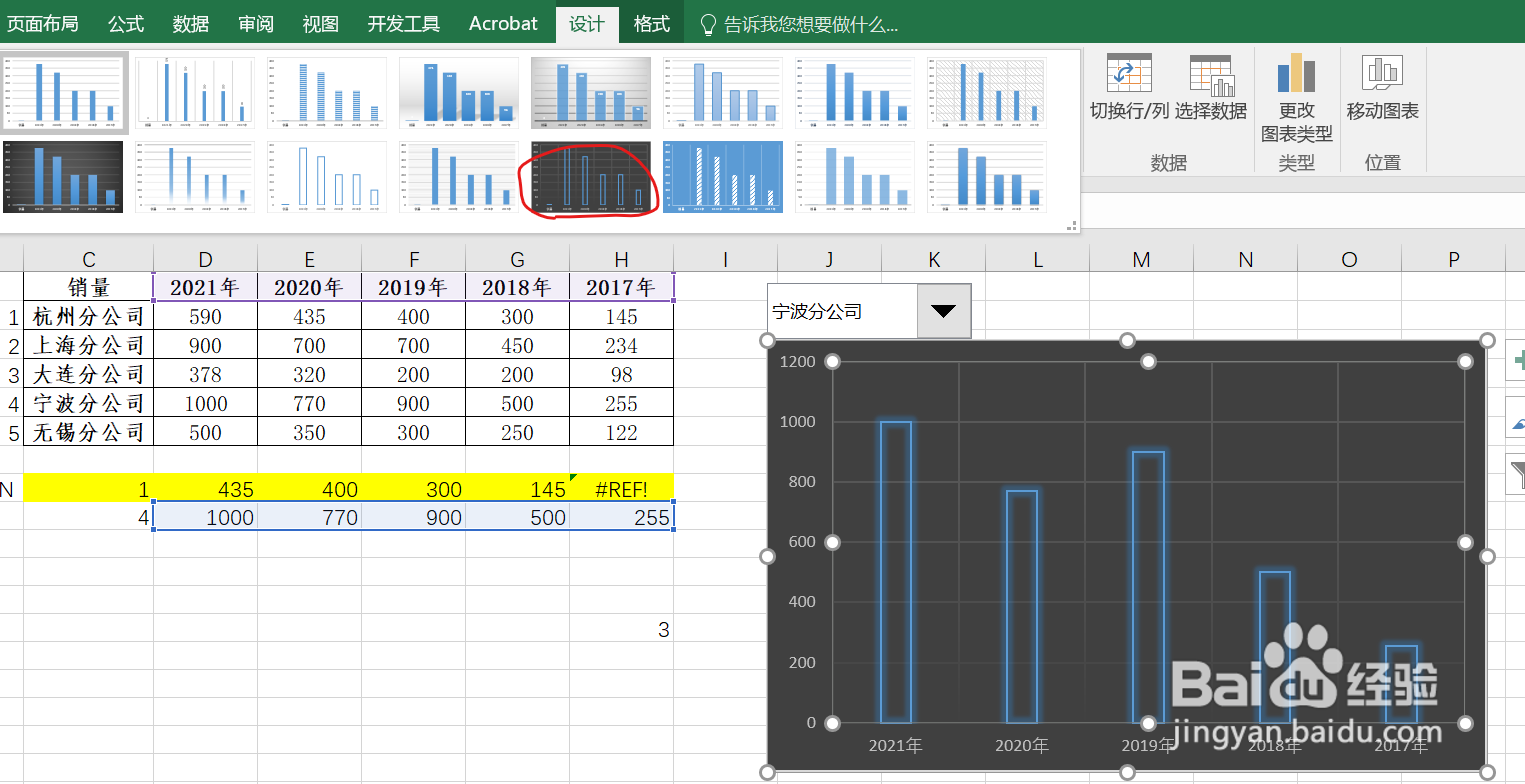
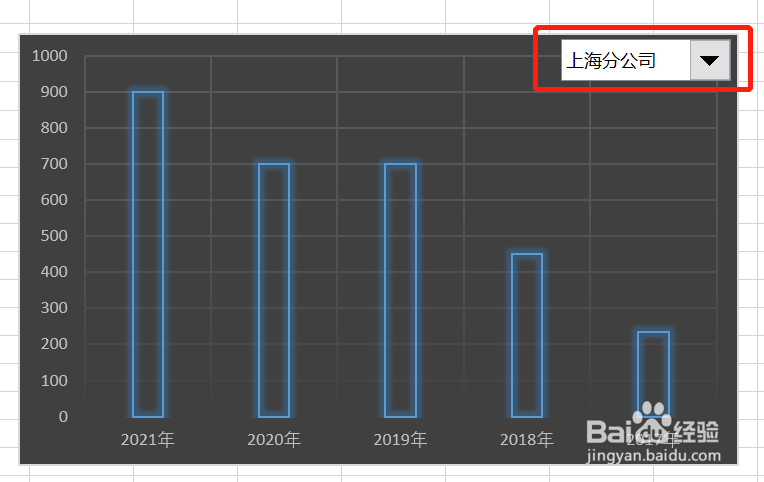 9/9
9/9选择对应的公司,表格的数据就会发生动态变化

版权声明:
1、本文系转载,版权归原作者所有,旨在传递信息,不代表看本站的观点和立场。
2、本站仅提供信息发布平台,不承担相关法律责任。
3、若侵犯您的版权或隐私,请联系本站管理员删除。
4、文章链接:http://www.ff371.cn/art_1235788.html
上一篇:网商银行如何还信用卡
下一篇:html背景图片缩放显示
 订阅
订阅